안녕하세요
오랜만에 엑셀 관련 포스팅이네요
이번에 일을 하다 보니
100만 줄이 넘어가는 실제로는 1900만줄짜리 데이터를 활용하게 되었는데요
100만줄이 넘어가는 데이터는 실제 엑셀로 열리지도 않더라고요......
정확히는 워크시트 한계가 사실 105만 줄인데 그 이상 데이터는 불가능합니다...

임의로 메모장으로 만든 120만 줄 데이터를 열어보니 저렇게 열리고

한계를 넘어가는 데이터는 관리가 불가능합니다.
실제 업무에서는 1900만 줄 데이터를 분석을 해야 했거든요..
그래서 기능을 찾아보니
파워 피벗이 있더라고요(저는 엑셀 365 사용 중입니다)
엑셀의 컴 추가 기능이며 설치는 다음과 같이 했습니다.
왼쪽 상담 파일-> 옵션-> 추가 기능-관리-COM추가 기능-> 이동



확인을 누르면 파워 피벗 기능이 생깁니다.
그러면 파워 피벗을 누르시고
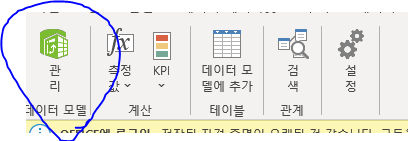
관리를 누르면 새창이 열립니다.

이제 읽어야 할 엄청난 데이터가 있겠죠?
저는 외부 데이터 가져오기->기타 원본을 선택합니다.
그리고 현재 만들어둔 대량 데이터가 CSV 파일이라 아래처럼 텍스트 파일을 읽어올 거예요


경로를 지정하고 읽어봅시다
그러면 처음 한 50중을 읽어봅니다
여기서 머리글 그러니까 목차 같은 값이나 한글이 에러가 나면

고급을 눌러서
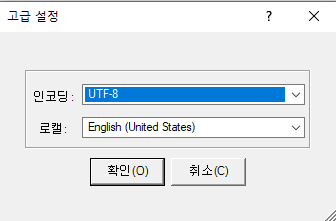
인코딩을 바꿔보세요 그럼 보통 한글이 잘 열립니다.
그러고 나서 마침을 누르면 데이터가 무거운 데이터여도 1초에 10만 줄씩 읽어드립니다.
정말 엑셀에 비하면 엄청 빠릅니다.
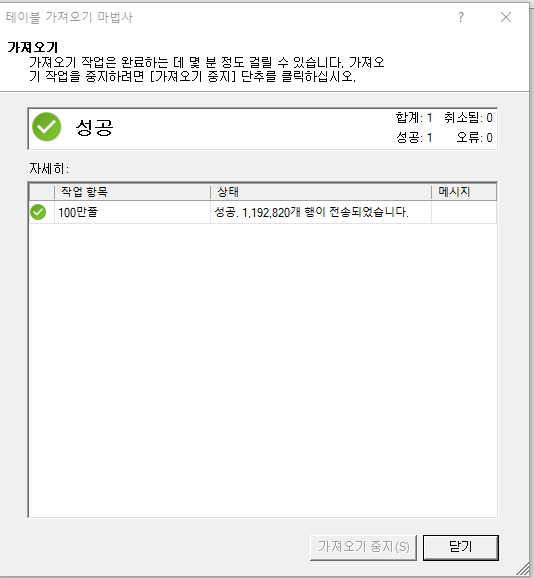

이런 식으로 105만 줄이 훨씬 넘는 데이터도 확인이 가능합니다.
그리고 평소 사용하시는 것처럼 피벗테이블과 일부 함수 저는 IF만 쓰긴 했지만
함수를 활용도 가능하세요
그래서 대량 데이터는 꼭 파워 피벗 기능을 활용해 보시길 바랍니다.
'엑셀 팁' 카테고리의 다른 글
| 엑셀 수식 틀린부분 찾기(수식 한번에 보기, 값으로 된 셀 찾기) (3) | 2022.09.26 |
|---|---|
| 엑셀 두 열을 한열로 불러오기(두 셀 값을 한 셀로 합치기) (4) | 2022.09.18 |
| 표를 데이터 형태로 변환하기(데이터로 되돌리기) (4) | 2022.08.29 |
| 엑셀 셀 값이 칸을 넘어서 표기 되는 경우 (1) | 2020.12.26 |
| 엑셀 방향키 화면 이동(셀이동, 워크시트 이동) (0) | 2019.10.26 |
| 엑셀 동일한 내용을 두줄씩 쓰기 (1) | 2019.08.12 |
| 엑셀 그룹별 순번 매기기 (9) | 2019.04.15 |
| 엑셀 날짜에서 월일(mmdd)만 뽑아내기 (0) | 2019.01.01 |